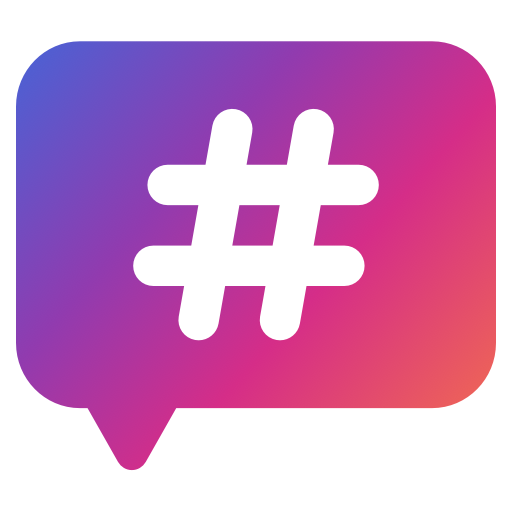Содержание
Когда мы говорим об «эстетичном Инстаграме», обычно первое, что приходит на ум это лента в едином стиле, фильтры и пресеты.
Но также существует и видеоконтент. На самом деле нет предела тому, что можно делать с видео в Инстаграме вот почему так часто можно найти их в своей ленте.
Все, включая бумеранги, графические GIF-файлы и истории, регистрируется в виде видеоконтента на Instagram. Это означает, что независимо от того, какой тип контента вы публикуете, вам нужно иметь правильный набор инструментов для создания высококачественного контента для бизнеса.
Существует множество различных приложений, которые позволяют применять фильтры, редактировать настройки цвета и многое другое. Теперь даже некоторые из приложений для обработки фотографий позволяют использовать их инструменты для видеофайлов.
Коррекция видео в VSCO
VSCO уже давно считается любимым приложением для обработки фотографий благодаря их огромному набору пресетов и различных красивых эффектов, но знаете ли вы, как редактировать видео для Инстаграма?
Менее известная функция позволяет добавлять любые любимые рецепты VSCO к видеоконтенту, чтобы поддерживать целостную эстетику независимо от того, что публикуете.
VSCO предлагает множество бесплатных фильтров и даже готовые наборы дополнительных цветовых корректировок, облегчающие редактирование видео для Инстаграма при сохранении единой эстетики бренда.
Приложение позволяет вносить различные изменения, такие как контраст, яркость, температура и многое другое, в видеоредакторе, как при обработке фотографий.
Внедрив эти корректировки, вы будете легко поддерживать постоянную эстетику независимо от того, что публикуете, применяя к своим роликам в Инстаграм те же правки, что и к фотографиям.
Редактирование видео в VSCO это эксклюзивный инструмент, включенный в платное членство VSCO. Подписка на год стоит 19.99$.
Обработка видео в A Color Story
Знаете ли вы, как редактировать свои видеоролики в А Color Story? Еще один фаворит для создания видео в Инстаграм. А Color Story содержит множество наборов инструментов, которые помогут сделать стильную ленту.
Чтобы отредактировать видео в A Color Story, выберите «Альбомы», затем выберите видеоклип. После выбора клипа можете выбрать различные эффекты и инструменты, чтобы изменить общий вид видео для Инстаграма.
По завершении нажмите «Предварительный просмотр», чтобы проверить окончательный результат, а затем нажмите «Сохранить», чтобы добавить его в список галереи.
Как и в случае с фотоматериалом, выбор одного и того же набора настроек, или правил редактирования поможет сохранить целостную эстетику независимо от того, какой тип контента вы публикуете.
А Color Story предоставляется бесплатно в App Store или Google Play с возможностью приобретения дополнительных пакетов готовых настроек.
Монтаж Сторис в InShot
InShot Video Editor является приложением для обработки фото- и видеоконтента. InShot берет существующее видео и позволяет изменять его в различных пропорциях, легко изменять его размер и обрезать, чтобы создать интересные Stories в Инстаграме.
Прежде чем приступить к работе над проектом, просто выберите «Холст», чтобы настроить размер для Инстаграм Сторис. Возможно применить цветокоррекцию и разместить ролик на заднем плане нужно выбрать однотонный фон, соответствующий цветам бренда, или загрузить изображение со смартфона.
Отличные кадры никогда не пропадут даром, и вы легко поделитесь Сторис со своими подписчиками. В бесплатной версии приложение накладывает водяной знак на контент, но при нажатии на него, приложение предлагает воспользоваться возможностью его бесплатного снятия.
Создание Сторис в iMovie
Если предпочитаете редактировать на декстопе, iMovie содержит различные фильтры, функции и инструменты, чтобы повысить общее качество видеопроекта и придать ему более профессиональный вид для Инстаграма.
Как начать работать в Imovie:
- Первым шагом является загрузка iMovie на компьютер Mac (это бесплатно).
- Затем создайте новый проект в iMovie и загрузите свое видео.
- Открыв свой проект, коснитесь видеоклипа на временной шкале, чтобы отобразить инструмент над клипом в правом верхнем углу экрана.
- Нажмите значок фильтра, затем откройте его, чтобы просмотреть.
- Когда выбрали нужный, просто кликните за пределами меню, чтобы закрыть его.
- Закончив редактирование клипа, нажмите кнопку экспорта в верхнем правом углу экрана и сохраните в файл.
Иногда для настройки видео в Инстаграме требуется больший экран поэтому, если хотите творить на десктопе с кучей вариантов редактирования, iMovie отличный вариант.
Создать сторис в Adobe Premiere Pro
Творческая работа в Adobe Premiere может быть пугающей при первом запуске, особенно когда речь идет о коррекции цвета. К счастью, есть простой способ применить фильтры к своим видео в Instagram.
Видеофильтры в Premiere известны как «LUT», или «Таблица поиска», и представляют собой «закодированные математические уравнения, которые вы вставляете в NLE для изменения цвета отснятого материала».
LUT это быстрый способ применить определенный цветовой тон к видеоклипам. Нажмите на видеоклип, который хотите отредактировать.
На панели Lumetri откройте вкладку «Основная коррекция», в разделе «Базовая коррекция» выберите раскрывающееся меню «Input LUT» и нажмите «Обзор». Наконец, выберите приобретенные LUT со своего рабочего стола, чтобы применить эффект к клипу.
Если хотите внести некоторые изменения в LUT, отрегулируйте настройки на панели инструментов в правой части экрана. Например, выбрав «Свет», измените экспозицию, контрастность и блики, тени и другие общие параметры фотографии, чтобы сделать окончательные настройки для оформления визуального контента.
Если у вас есть смартфон Android, существует множество других бесплатных приложений для редактирования видео для Инстаграм, включая PerfectVideo, VideoShow и ActionDirector, которые мы рассмотрим в следующих обзорах.
Добавляйте эффекты с помощью приложения Instagram. Независимо от того, публикуете ли вы свои новости, есть эффекты внутри приложения, которые применяются перед публикацией.
Однако, как и при редактировании фотографий, если действительно хотите, чтобы видео выделялись и удивляли аудиторию Инстаграм, нужно поискать вне приложения дополнительную помощь.